pengenalan microsoft excel 2010, mengenal menu dan fungsi menu microsoft excel
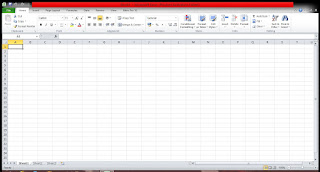
Pengertian dan Fungsi Menu Microsoft Excel pengertian Microsoft Excel atau sering disebut dengan Excel merupakan program untuk mengolah angka/data secara otomatis, yang meliputi perhitungan dasar matematika, penggunaan fingsi-fungsi tertentu, pengolahan data, pembuatan grafik dan manajemen data. Selain itu Microsoft Excel juga dapat digunakan untuk berbagai urusan, dimulai dari yang sederhana, hingga urusan yang kompleks. fungsi microsoft excel Bisa untuk menyelesaikan berbagai urusan administratif. Membuat grafik Memanajemen data Bisa menggunakan fungsi matematis Bisa menggunakan fungsi logika untuk menyelesaikan masalah. fungsi menu microsoft excel 1. lembar kerja microsoft excel Saat kalian membuka microsoft excel 2010, kalian pasti akan dibawa ke lembar kerja seperti yang ada dibawah ini; Gambar diatas menunjukan komponen-komponen terpenting dari excel 2010. Komponen-...

